
- •Общие принципы устройства и работы пк
- •Системы счисления, используемые в компьютере
- •Единицы измерения информации
- •Представление информации в компьютере
- •Состав компьютера
- •Аппаратное обеспечение и дополнительные устройства
- •Состав системного блока
- •Устройство клавиатуры
- •Атрибуты файла или каталога
- •Хранение информации на диске. Файловая система fat
- •Основные команды ms dos
- •Форматирование дискеты
- •Работа с far manager
- •Основные элементы интерфейса
- •Вызов справки
- •Внешний вид экрана
- •Клавиши управления панелями
- •Информационная панель
- •Выбор диска и просмотр его содержимого
- •Просмотр каталога
- •Просмотр файла
- •Панель быстрого просмотра
- •Создание каталога
- •Создание текстового файла
- •Редактирование текстового файла
- •Использование нескольких окон редактора или просмотрщика
- •Выбор группы файлов или каталогов
- •Удаление файлов и каталогов
- •Копирование файлов и каталогов
- •Переименование и перенос файлов и каталогов
- •Временная панель (temporary)
- •Печать файлов
- •Поиск файлов
- •Дерево каталогов и поиск каталогов
- •Запуск программ
- •Управляющее меню
- •Рабочий стол и Панель задач
- •Типы окон
- •Вторичное окно, объединенное с окном приложения
- •Работа с элементами управления и гиперссылками
- •Диалоговые окна
- •Мастера
- •Главное меню
- •Выключение и перезагрузка компьютера
- •Диалоговые окна выбора файла
- •Запуск программ и документов
- •Пункт главного меню Выполнить
- •Работа dos-приложений
- •Обмен данными между Windows-приложениями
- •Работа с Корзиной (Recycle Bin)
- •Создание, удаление и переименование объектов
- •Настройка меню Документы
- •Настройка главного меню
- •Панель управления (Control Panel)
- •Работа в сети
- •Режимы загрузки
- •Стандартные программы Windows
- •Графический редактор Paint
- •Задания к Paint
- •Просмотр рисунков (Imaging)
- •Текстовый редактор WordPad
- •Блокнот (Notepad)
- •Калькулятор (Calculator)
- •Просмотр буфера обмена (Clipboard Viewer)
- •Архивирование
- •Архивирование средствами far manager
- •Архиватор arj
- •1. Создание и обновление архива
- •2. Извлечение из архива
- •3. Создание и извлечение из многотомного архива
- •Архиватор rar
- •1. Создание архива
- •2. Извлечение из архива
- •3. Создание и извлечение из многотомного архива
- •4. Создание самораскрывающегося архива
- •Вирусы и антивирусные программы
- •Некоторые сведения об Internet
- •Некоторые полезные адреса
- •Работа с браузером Internet Explorer
- •Поиск информации в Internet
- •Критерии поиска
- •Поиск людей
- •Поиск в группах новостей
- •Поиск файлов
- •Русскоязычные поисковые системы
- •Англоязычные поисковые системы
- •Принципы работы с электронной почтой
- •Список литературы
- •Оглавление
Главное меню
Первоначальная структура и содержимое главного меню могут быть изменены пользователем или приложением при его инсталляции (когда устанавливают новое приложение, почти всегда в главное меню нужные пункты добавляются автоматически). В обычный состав меню входят следующие пункты:
Программы (Programs) – запуск стандартных и установленных приложений;
Документы (Documents) – меню документов, с которыми работали в последнее время (15 документов);
Настройка (Settings) – меню для вызова папок Панель управления (Control Panel) и Принтеры (Printers) и диалогового окна Свойства: Панель задач (Taskbar Properties). В Windows 98 добавлены два новых пункта: Свойства папки и Рабочий стол Active Desktop;
Поиск (Find) (в Windows 98 – Найти) – вызов утилиты поиска файлов или компьютеров в сети или в Internet1;
Справка (Help) – вызов справочной системы Windows;
Выполнить…(Run…) – запуск на выполнение программ MS DOS и Windows, открытие папок и документов из некого подобия командной строки;
Завершение работы (ShutDown) – завершение работы, завершение одной из запущенных задач или перезагрузка компьютера.
В Windows 98 в главном меню появился новый пункт
Завершение сеанса… – быстрое завершение текущего сеанса для входа в систему другого пользователя.
О настройке главного меню см. раздел «Настройка главного меню».
Справочная система Windows и справка о работе программ
Чтобы вызвать справочную систему Windows, Вы можете нажать клавишу <F1> (если активен Рабочий стол) или выбрать пункт Справка (Help) в главном меню. Для вызова справки в любом приложении Windows нажмите клавишу <F1> или выберите пункт меню приложения ?.
Справочная система представляет собой диалоговое окно с вкладками Содержание (Contents), Предметный указатель (Index) (в Windows 98 Указатель) и Поиск (Find).
В иды
значков, используемых в справочной
системе:
иды
значков, используемых в справочной
системе:
 и обозначают список разделов (закрытый
и открытый). И открытие, и закрытие
списка производятся по двойному щелчку.
и обозначают список разделов (закрытый
и открытый). И открытие, и закрытие
списка производятся по двойному щелчку.– при двойном щелчке вызывается справка по данному разделу;
слово (словосочетание) – гиперссылка, при щелчке по слову вызывается описание термина;
к нопка управления окном – вызов дополнительной справки.
Если в каком-то месте справки курсор мыши принимает вид руки , то это означает, что при щелчке по элементу можно получить дополнительное описание этого элемента или перейти к другой теме справки (гипертекстовая ссылка или гиперссылка). Чтобы вернуться к диалогу справки, не закрывая окна справочной темы, нажмите кнопку Разделы (Index).
В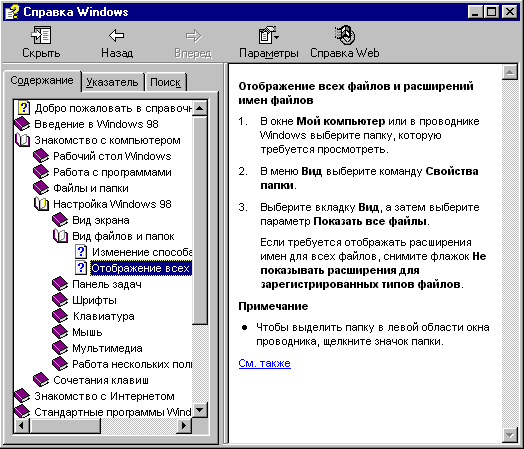 Windows 98 и окно справочной темы, и окно
разделов с тремя вкладками объединены
в одном диалоговом окне. Размеры этих
окон можно менять, просто передвигая
границу между ними. С помощью кнопки
Скрыть/Показать
или кнопки Параметры
(пункты
Скрыть
вкладки/Показывать вкладки)
на панели инструментов можно скрывать
или снова показывать окно разделов с
вкладками.
Windows 98 и окно справочной темы, и окно
разделов с тремя вкладками объединены
в одном диалоговом окне. Размеры этих
окон можно менять, просто передвигая
границу между ними. С помощью кнопки
Скрыть/Показать
или кнопки Параметры
(пункты
Скрыть
вкладки/Показывать вкладки)
на панели инструментов можно скрывать
или снова показывать окно разделов с
вкладками.
На панели инструментов того же окна или в окне справочной темы находится кнопка Параметры (Options). С помощью меню, вызываемого по этой кнопке, в Windows 95 Вы сможете настроить удобный для Вас размер шрифта (Шрифт (Font)), расположение окон (Размещение окна (Keep Help On Top)), напечатать текст выбранного раздела (Печать раздела… (Print Topic)) и др. В Windows 98 Вы сможете только напечатать текст выбранного раздела, отменить показ вкладок, вернуться к предыдущей теме или перейти к следующей. Если при инсталляции Windows 95 был установлен учебник по Windows, то первая тема на вкладке Содержание (Contents) – Учебник: Изучаем Windows за 10 минут (Tour: ten minutes to using Windows).
Поиск нужной темы можно вести с помощью элементов управления на вкладках Предметный указатель (Index) (в Windows 98 – Указатель) (поиск в разделах по ключевым словам) и Поиск (поиск заданного слова во всех темах справки).
Е сли среди кнопок управления активного диалогового окна есть кнопка , то Вы можете вызвать контекстную подсказку для различных объектов окна. Для этого нажмите эту кнопку; курсор изменит свой вид на ; теперь щелкните по любому из объектов. Чтобы закончить просмотр подсказки, щелкните мышью в любом месте окна.
